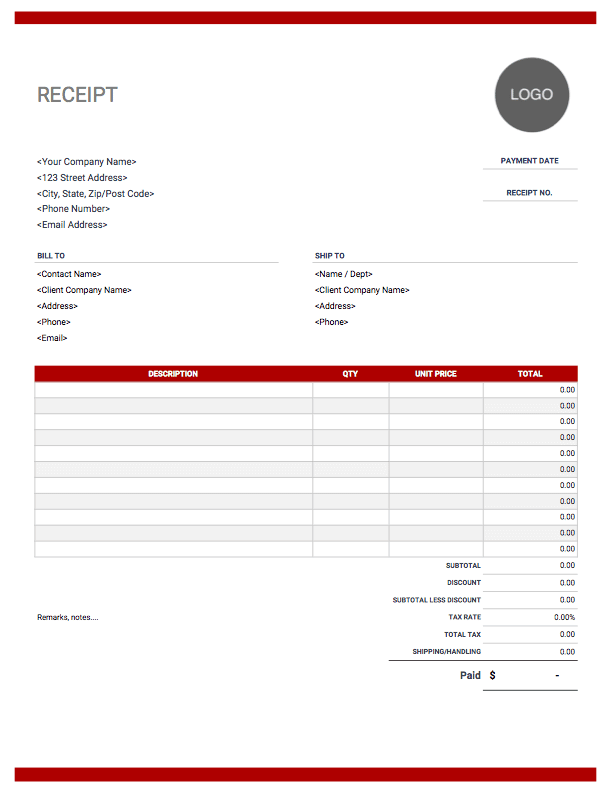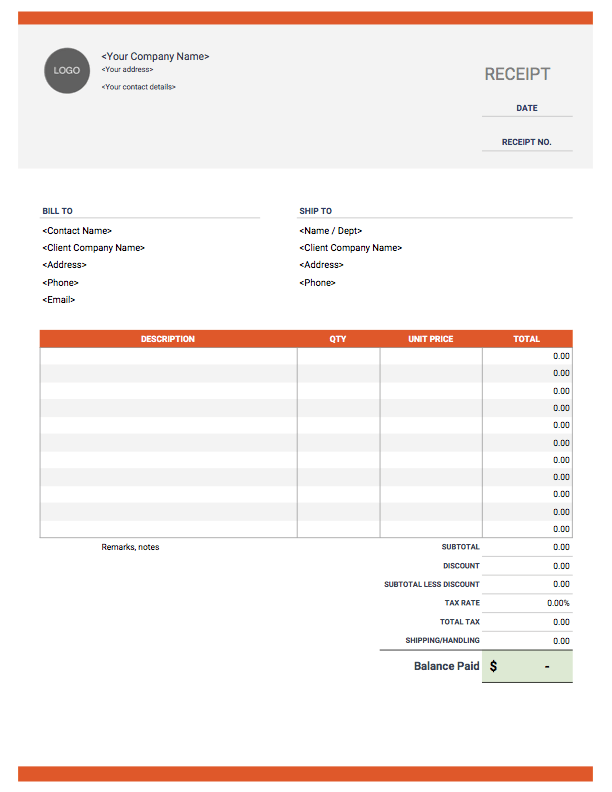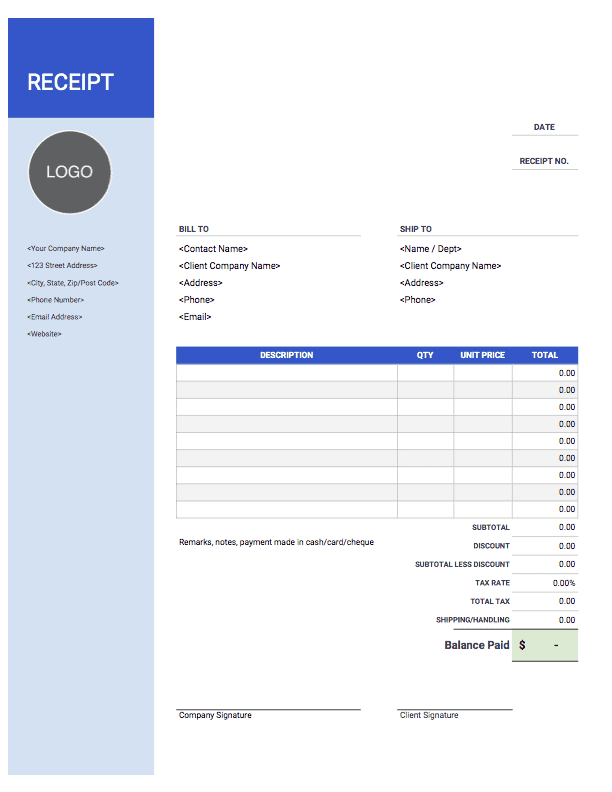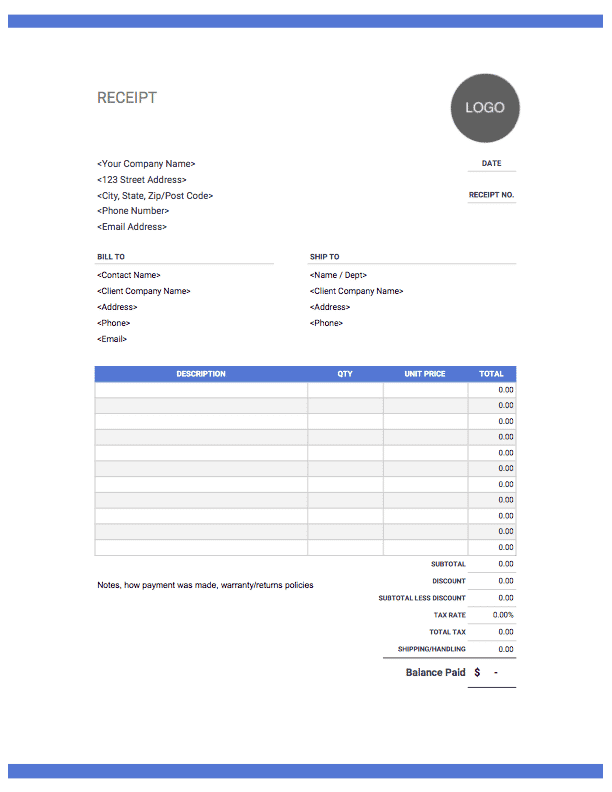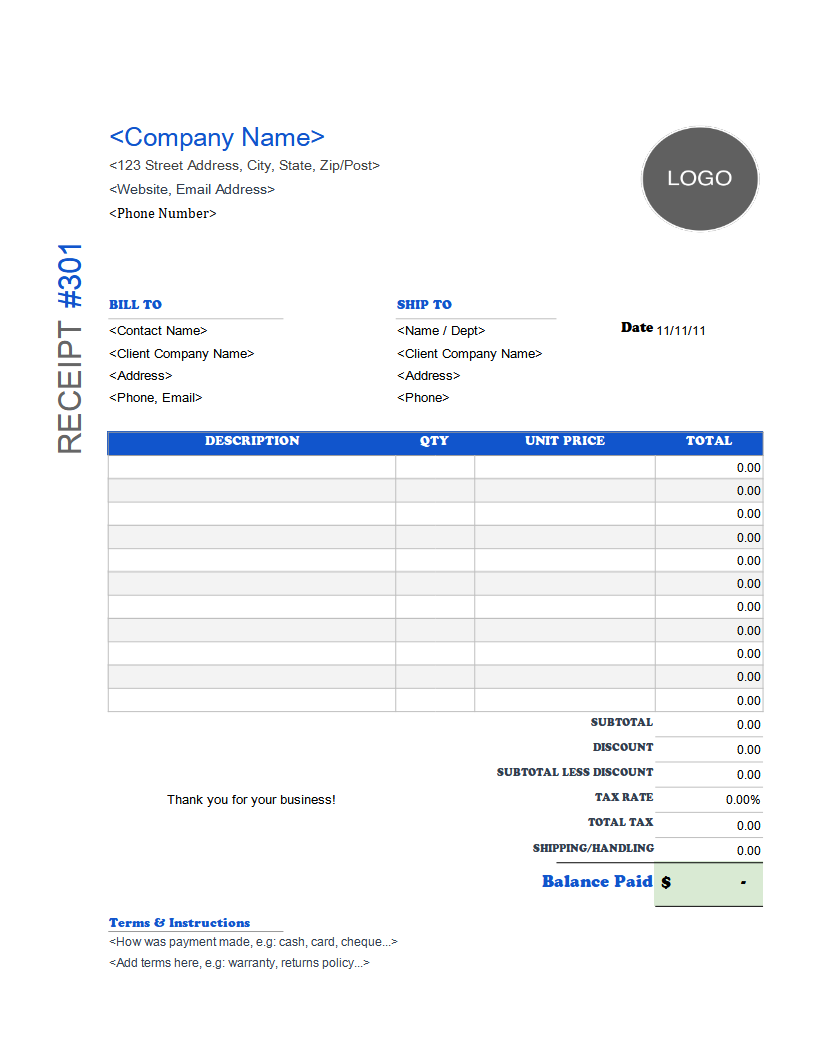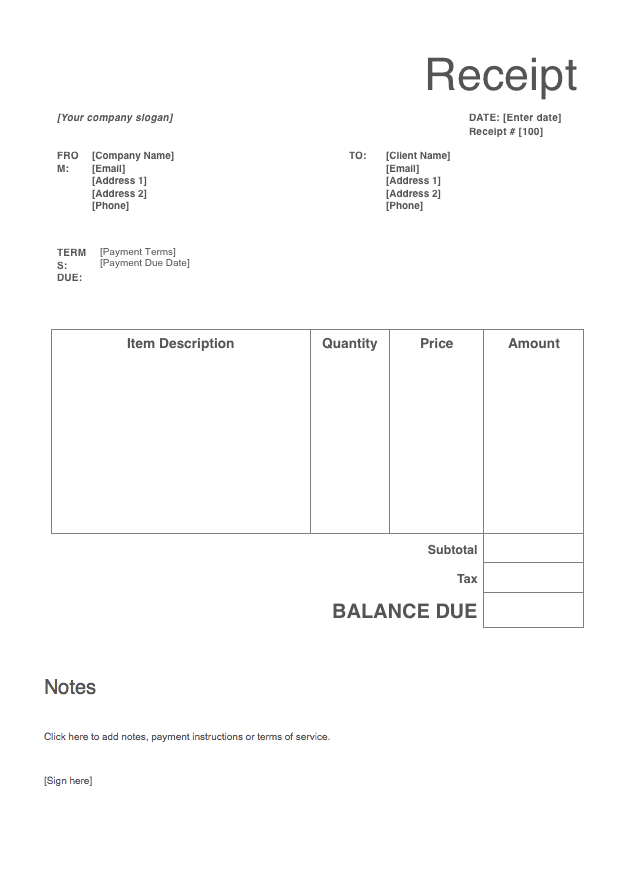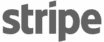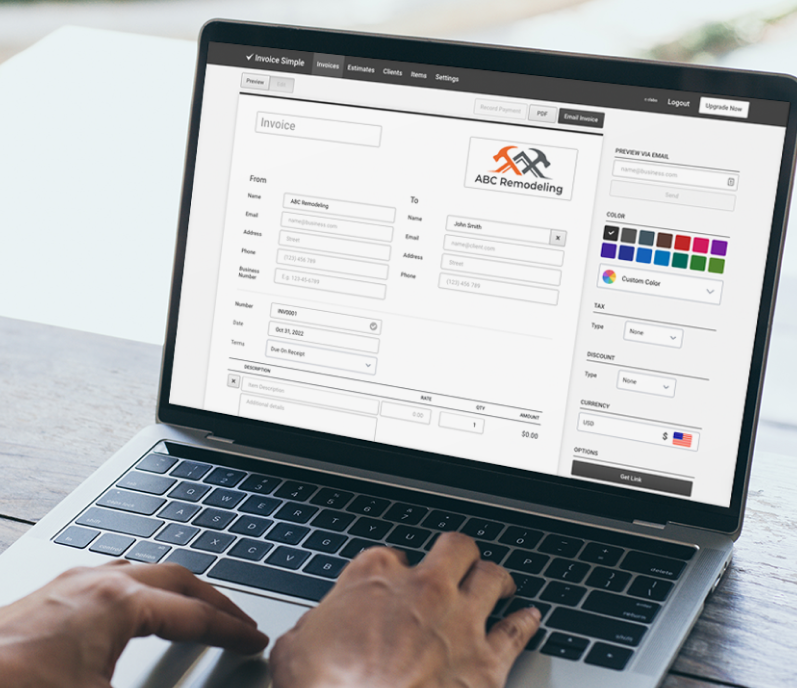Modèles de reçus téléchargeables gratuitement
Choisissez l'un de nos six modèles de reçus pour commencer. Pour les travaux ultérieurs, consultez nos modèles de facture et de devis qui sont faciles à utiliser et prêts à être envoyés aux clients. Pour une personnalisation plus poussée, consultez notre générateur de reçus en ligne afin de créer des reçus professionnels d'une qualité exceptionnelle.
Faits saillants du modèle de reçu
Nous avons déployé beaucoup d'efforts pour nous assurer que vous obteniez le meilleur modèle possible.
Modèles de reçus entièrement gratuits, prêts à être envoyés aux clients.
Le modèle calcule automatiquement les montants du sous-total et du total général.
Construit à partir de zéro pour répondre aux besoins de votre entreprise unique.
Le format est cohérent et comprend tous les éléments essentiels du reçu.
Les modèles sont formatés pour faciliter l'impression.
FAQ
Il suffit de télécharger le fichier Word Docx ou Excel et de remplir les champs personnalisables. Vous êtes ensuite prêt à envoyer le reçu par courrier électronique ou à l'imprimer.
Microsoft Word Doc est conçu pour les documents généraux tels que les lettres et les rapports. Vous pouvez généralement créer de beaux documents avec Word. Cependant, il peut être difficile d'ajouter des lignes et des totaux et de calculer les taxes.
Certains recommandent plutôt d'utiliser Excel en raison de ses formules automatiques. Excel permet d'additionner facilement les totaux et de mesurer les taxes. Vous pouvez créer un tableau avec les articles et les quantités sans trop d'efforts.
Cependant, Excel n'est pas à la hauteur sur le plan visuel. Il est très difficile de donner au reçu un aspect professionnel, même en utilisant des modèles de reçus conçus par des professionnels.
La meilleure façon de créer un reçu est d'utiliser des outils et des logiciels conçus pour la création de reçus et de factures au lieu d'utiliser simplement un modèle de reçu. Vous pouvez utiliser ces outils pour obtenir le meilleur des deux mondes ! Une grande commodité et un style étonnant.
C'est là que nous intervenons. Nous avons conçu notre générateur de reçus pour qu'il soit une excellente alternative à Word et Excel. Voici quelques-uns des avantages supplémentaires de l'utilisation de Invoice Simple:
- Mise en page professionnelle
- Entièrement personnalisable
- Les clients et les articles sont sauvegardés automatiquement
- Une comptabilité simple pour la saison des impôts
Si vous distribuez des reçus plus d'une ou deux fois par an, il est tout à fait judicieux d'opter pour un générateur de reçus.
Les reçus sont essentiellement des factures payées. Pour vous aider à rédiger un reçu parfait, nous vous invitons à consulter notre guide des factures est un excellent point de départ.
Vous avez peut-être constaté que notre générateur de factures et notre générateur de reçus ont de nombreux points communs. Ils requièrent tous deux des informations similaires et sont formatés de la même manière. Quelle est donc la différence ?
La principale différence entre une facture et un reçu est le moment où elle est établie. Une facture est émise après que les services ou les produits ont été fournis, mais avant que le paiement ne soit effectué. Un reçu est délivré - en grande partie avec les mêmes informations - après que le paiement a été effectué. Le reçu atteste, tant pour l'acheteur que pour le vendeur, que la transaction est terminée.
Vous vous demandez comment créer un reçu ? Utilisez notre compilation de modèles de reçus gratuits. N'hésitez pas à les télécharger, à les modifier et à les utiliser. Si vous cherchez un reçu de location, d'argent ou de dons, faites défiler la page jusqu'à notre section de modèles de reçus spécialisés. Ils ont leurs propres pages.
Pour créer un reçu sur Google Sheets :
1. Sélectionnez le lien de téléchargement - vous serez dirigé vers Google Sheets.
2. Il est indiqué que le reçu est en "lecture seule".
3. Sélectionnez "Fichier -> Faire une copie" dans le menu pour obtenir votre propre version modifiable.
4. Modifiez vos coordonnées.
5. Téléchargez et envoyez à vos clients !
Vous ne trouvez pas ce que vous cherchez ? Rendez-vous sur la page Support
Créer une facture personnalisée
Créez la facture parfaite pour votre entreprise avec notre générateur de factures en ligne.
Essayez-le